Ako vam se to dogodi, vrijeme je da skenirate zlonamjerni softver
- Opera je izvrstan preglednik, ali ne toliko kada nije vaš preferirani izbor.
- Ponekad ćete uvidjeti da se preglednik nastavlja instalirati na vaše računalo čak i nakon što ga uklonite.
- Obično to može biti zbog virusa, pa pročitajte kako biste saznali kako riješiti ovaj neugodni problem.
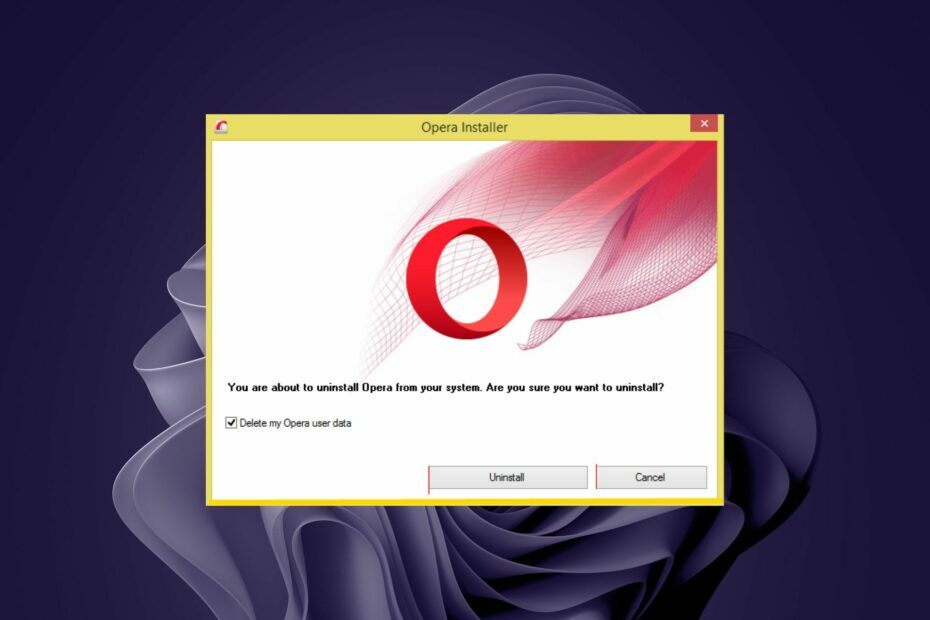
Evo što Opera može:
- Optimizirajte korištenje resursa: vaša RAM memorija koristi se učinkovitije nego u drugim preglednicima
- Poboljšana privatnost: integrirani besplatni i neograničeni VPN
- Bez oglasa: ugrađeni Ad Blocker ubrzava učitavanje stranica i štiti od rudarenja podataka
- Pogodan za igranje: Opera GX je prvi i najbolji preglednik za igranje
- Preuzmite Operu | Opera GX
Opera je popularan preglednik koji pruža mnogo korisnih značajki, ali ne bez priličnog udjela svojih problema. Ako koristite preglednik, možda ste upoznati s ovim problemom. Preglednik Opera nastavlja se instalirati na vaše računalo.
Ovo je vrlo neugodan problem. Međutim, ako imate instalirao Operu bez vašeg znanja, morat ćete ga ručno ukloniti sa svog računala.
Ako se program koji ste instalirali nastavlja instalirati bez vašeg dopuštenja, bilo bi dobro deinstalirati ga. To je zato što je vaš sustav možda zaražen virusom.
Prvo što biste trebali učiniti je pokrenuti skeniranje antivirusnim softverom kako biste bili sigurni da vaše računalo nije zaraženo. Ako skeniranje bude čisto, moguće je da je zlonamjerni program preoteo Operu.
Zašto se Opera nastavlja instalirati?
Ako se pitate zašto se vaš preglednik Opera sam instalira, evo nekoliko mogućih razloga:
- Prethodno ste instalirali preglednik i niste deinstalirali it – Moguće je da ste instalirali preglednik na svoje računalo, a niste ga deinstalirali. U tom slučaju, Opera će vratiti vaše prethodne postavke kada je pokrenete prvi put.
- Kliknuo na zlonamjerni oglas – Zlonamjerni oglasi osmišljeni su kako bi vas prevarili da instalirate adware ili drugi neželjeni softver. Neki od ovih oglasa izgledaju kao uobičajeni rezultati pretraživanja, pa ih je teško uočiti.
- Kliknuli ste na zlonamjernu web stranicu – Ako ste kliknuli na zlonamjerno web mjesto koje vas pokušava prevariti da instalirate Operu, možda ste preusmjereni na stranicu za preuzimanje naše web stranice i od vas se traži da instalirate Operu.
- Instalirali ste neke aplikacije iz nepoznatih izvora – Ako vidite da se Opera instalira na vaše računalo, vjerojatno ste preuzeli i instalirali datoteku iz nepouzdanog izvora. Obično se problem pojavljuje kada preuzmete i instalirate piratski softver ili softverske krekove s torrent stranica trećih strana.
- Dolazi u paketu s programom – U nekim slučajevima, legitimni programi mogu biti zaraženi zlonamjernim ili reklamnim softverom koji može prisiliti instalaciju neželjenih programa na vaše računalo.
Je li preglednik Opera siguran?
Ako se Opera nastavi sama instalirati, valjano je zapitati se je li to siguran program. Opera je jedan od najsigurnijih preglednika koji su danas dostupni. Ima nekoliko ugrađenih sigurnosnih značajki za zaštitu vašeg računala od virusa, zlonamjernog softvera i drugih prijetnji.
Međutim, ako ste ga preuzeli s nepoznate stranice ili piratske verzije, mogli biste izložiti svoj sustav ranjivostima.

Opera
Preuzmite Operu sa službene web stranice kako biste imali koristi od ažuriranih značajki pregledavanja i standardne online sigurnosti!
Što mogu učiniti ako se Opera nastavi sama instalirati?
1. Skenirajte zlonamjerni softver
- pritisni Windows ključ, traži Sigurnost sustava Windows i kliknite Otvorena.

- Odaberi Zaštita od virusa i prijetnji.

- Zatim pritisnite Brzo skeniranje pod, ispod Aktualne prijetnje.

- Pričekajte da proces završi i ponovno pokrenite sustav.
- Pregled Opere: Pouzdan preglednik s mnoštvom sjajnih značajki
- 5 najboljih pojačivača brzine za povećanje brzine preuzimanja u Operi
- 7 sigurnih načina za ograničavanje velike upotrebe CPU-a u Operi [provjerena rješenja]
2. Deinstaliraj s upravljačke ploče
- pritisni Windows ključ, traži Upravljačka ploča i kliknite Otvorena.
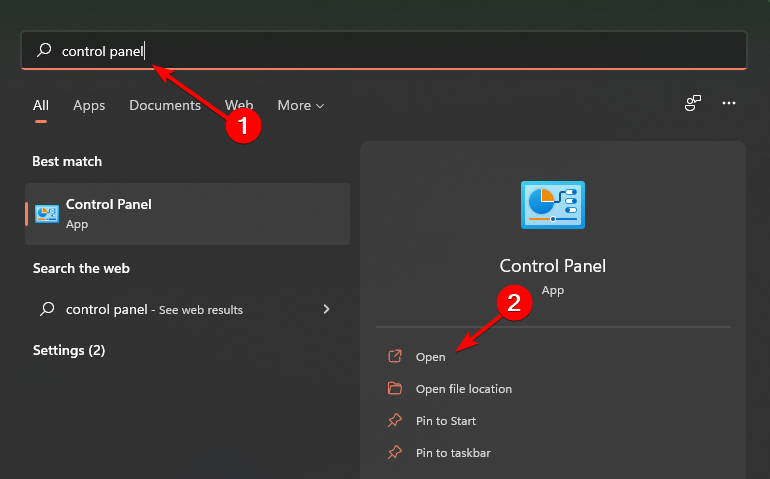
- Idite do Programi i značajke, zatim odaberite Deinstalirajte program.

- Pronaći Opera s popisa, desnom tipkom miša kliknite i odaberite Deinstaliraj.
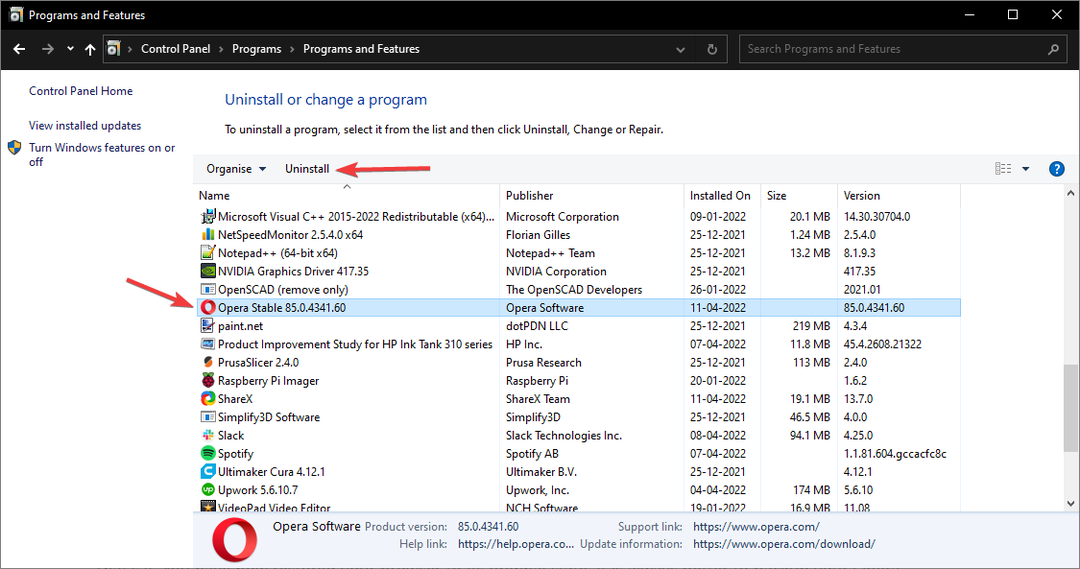
3. Onemogući automatska ažuriranja
- Dođite do radne površine i pronađite Opera prečac.
- Kliknite desnom tipkom miša i odaberite Svojstva.
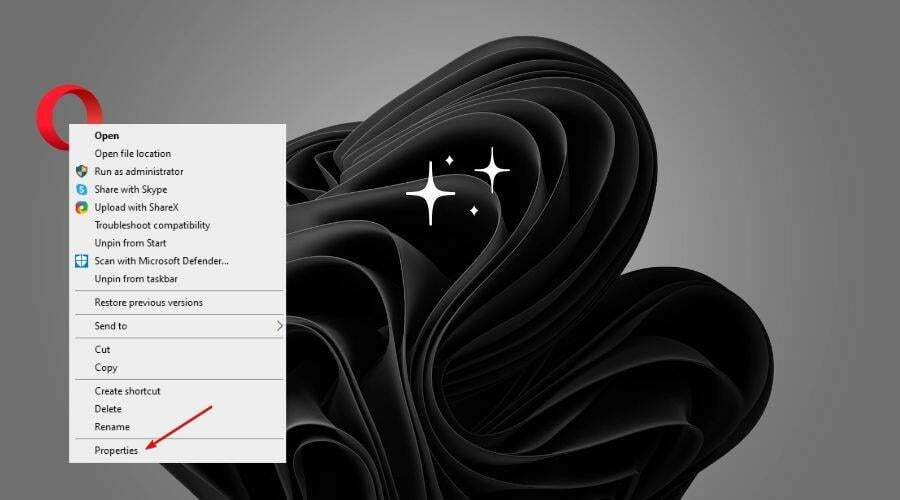
- Klikni na Shortcut tab.
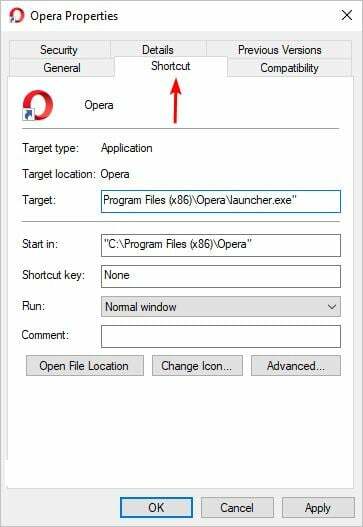
- Idite do Cilj polje, dodati –onemogući-ažuriranje na postojeći unos, a zatim kliknite primijeniti izvršiti promjene.
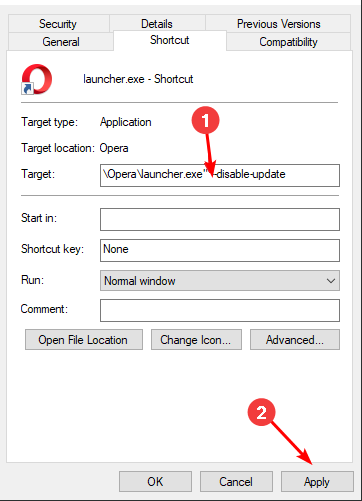
Trebam li deinstalirati Operu?
Ako još uvijek imate problema s preglednikom Opera, trebali biste izvršiti čistu deinstalaciju Opere sa svog računala. Međutim, morate osigurati da ne ostanu nikakvi tragovi jer mogu uzrokovati probleme u budućnosti.
To se obično događa kada je vaše računalo nedavno bilo zaraženo, poput virusa. Možda postoje ostaci te infekcije koji još uvijek postoje u vašem registru, a oni bi spriječili uspješno deinstaliranje Opere.
To je zato što čak i uz deinstalaciju; neke zaostale datoteke obično ostaju u registru. Takvi unosi mogu utjecati na performanse vašeg računala. Trebat ćete uklonite ostatke softvera i instalirajte preglednik iz službena stranica.
Nadamo se da ste s našim preporučenim rješenjima uspjeli riješiti problem u kojem se Opera neprestano instalira.
Ako naiđete na probleme gdje Opera se ne može instalirati ili preuzeti, pobliže pogledajte naš sveobuhvatni vodič o koracima koje trebate slijediti.
Javite nam sva dodatna razmišljanja koja možda imate o ovoj temi u odjeljku za komentare u nastavku.
 Još uvijek imate problema?Popravite ih ovim alatom:
Još uvijek imate problema?Popravite ih ovim alatom:
- Preuzmite ovaj alat za popravak računala ocijenjen kao izvrstan na TrustPilot.com (preuzimanje počinje na ovoj stranici).
- Klik Započni skeniranje kako biste pronašli probleme sa sustavom Windows koji bi mogli uzrokovati probleme na računalu.
- Klik Popravi sve za rješavanje problema s patentiranim tehnologijama (Ekskluzivni popust za naše čitatelje).
Restoro je preuzeo 0 čitatelja ovog mjeseca.


